
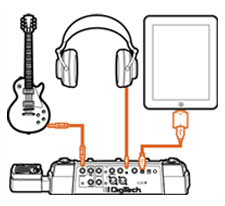
1. iPadにApple iPad Camera Connection Kit などのUSBホストアダプターをiPadに接続してから、RP/BPマルチエフェクトのUSB端子とiPadを市販のUSBケーブルで接続します。接続が確立されると、RP/BPのディスプレイに「USB IN」が一瞬表示されます。
2. RP/BPのINPUTにギターを接続し、HEADPHONEにヘッドフォーンなどを接続します。
3. GaragebandなどのiPadアプリを起動し、レコーディングをお楽しみください。
備考: iPadへのレコーディングレベル増減やiPadからのオーディオとギターのレベルバランス調整は、RP/BPのUSBセットアップから行えます。
| RP155 | RP255 | RP355 | BP355 | RP500 | RP1000 | |
|---|---|---|---|---|---|---|
| EFFECTS | 47 | 55 | 64 | 64 | 80 | 100 |
| AMP MODELS | 23 | 24 | 34 | 34 | 53 | 55 |
| CABINET MODELS | 12 | 15 | 18 | 18 | 22 | 26 |
| USER PRESETS | 100 | 120 | 140 | 140 | 200 | 200 |
| DRUM PATTERNS | 60 | 60 | 60 | 60 | -- | -- |
| LOOPER | 20 Sec. | 20 Sec. | 20 Sec. | 20 Sec. | 20 Sec. | 20 Sec. |
USBを装備したRPおよびBPマルチエフェクトは、Apple iPadとの互換性を持っています。以下の6つのモデルで、iPadのオーディオプレイバックとレコーディングが楽しめます。 RP155, RP255, RP355, BP355, RP500, RP1000.
DigiTechのマルチエフェクトはUSBを経由して、iPadのオーディオを24ビット/44.1kHzサンプリングレートでプレイバックおよびレコーディングします。これは、iPad内蔵のスピーカーやヘッドフォン端子からの音質よりも、はるかに高品質なサウンドです。また、iPadのヘッドフォーン兼用ギターインプットジャックを利用してのギタープレイ時に発生しやすい、ポップノイズやハウリングは全く起きません。
Apple iPad Camera Connection Kit などのUSBホストアダプターをiPadに接続し、USBケーブルでRP/BPペダルとiPadを接続します。これだけで準備OKです。ギター/ベースをRP/BPペダルに接続して、iPadからGaragebandやiPodアプリを起動したら、セッションやレコーディングがすぐに始められます。
オーディオのストリーミングはDigiTechマルチエフェクトのプロセッサーによって処理されます。したがってiPadの負担は軽くなり、より多くの処理能力がiPadアプリで利用できます。

DigiTechマルチエフェクトとiPadの接続には、Apple iPad Camera Connection Kit などのUSBホストアダプターが必須です。これは、Apple StoreやPC専門店、家電量販店で購入できます。
 |
 |
 |
 |
 |
 |